pdf糖果合并PDF文件的方法
PDF Candy是一款具有多种编辑功能的软件,主要用于编辑PDF文件。很多用户在编辑pdf文件时会遇到拆分文件、合并文件、转换文件等问题。在PDF Candy中,我们可以快速进行PDF转换等操作。合并pdf文件在pdf Candy中是一个相对容易学习使用的功能。让我们用教程中的例子来介绍如何合并自己的PDF文件。希望大家看完教程后能学会使用这个功能!
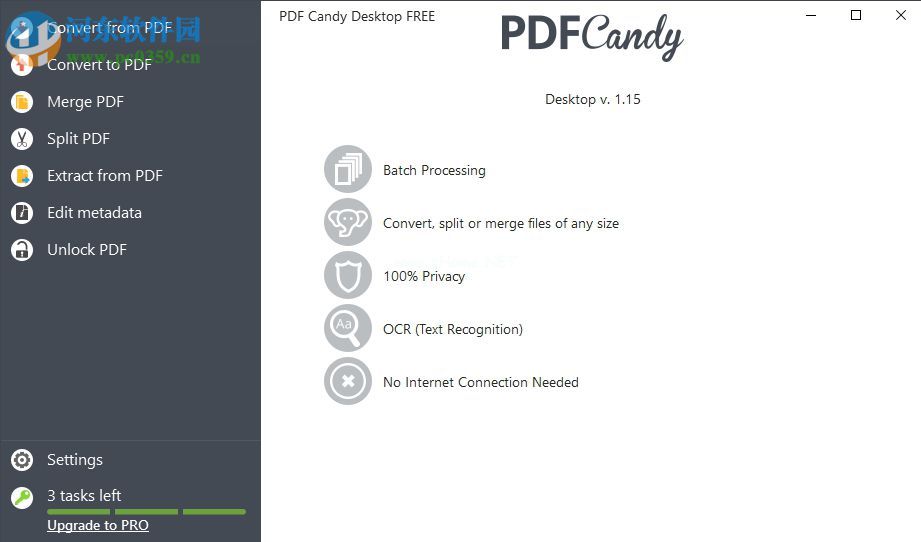
操作方法:
1.由于这个软件是英文界面,我们可以先设置软件的语言。用鼠标点击左下角的“设置”选项栏。

2.点击后,我们可以在设置窗口中找到语言设置选项。

3.更改后,整个软件的界面都是繁体中文。请在左侧找到您需要的功能。
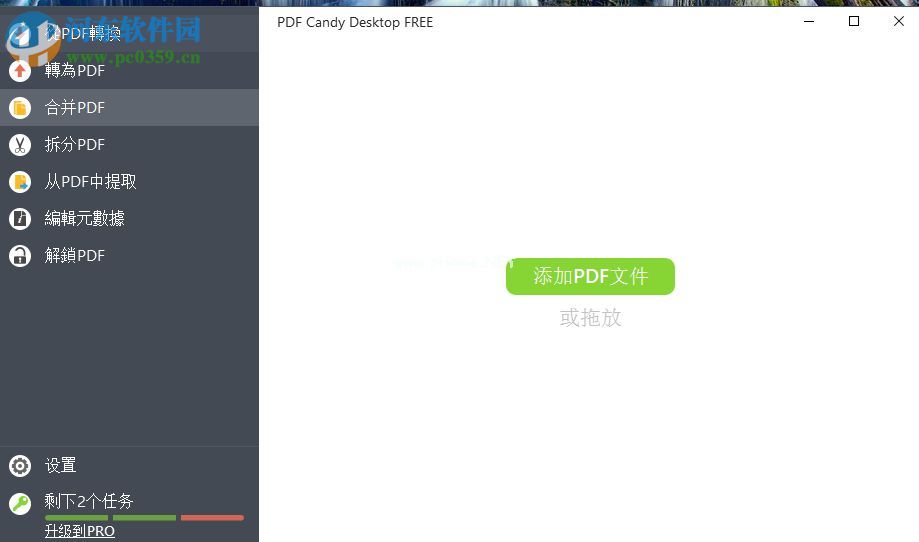
4.例如下图中的“合并pdf”文件一栏。

5.扩展此功能后,您可以在右侧空白区域找到“添加pdf文件”按钮。

6.单击“添加”按钮后,在弹出窗口中找到需要合并的pdf文件,并将其导入软件。

7.这样,您可以在右侧的窗口中找到导入的文件。请按照阅读顺序排列文件。

8.如果需要合并页面,可以使用“全部”按钮进入设置窗口。

9.打开后,可以在右侧窗口设置所需页面。

10.最后,请在下面设置文件保存位置,然后点击“合并”按钮。

11.这样,文档可以合并在一起。

12.找到合并文件后,可以预览一下,看看内容是否有误!

这里已经演示了将pdf文件与PDF Candy相结合的方法。您可以使用教程中的方法来组合您自己的文件!
版权声明:pdf糖果合并PDF文件的方法是由宝哥软件园云端程序自动收集整理而来。如果本文侵犯了你的权益,请联系本站底部QQ或者邮箱删除。

















